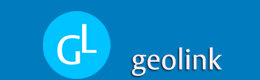Ovo je jedan jednostavan način, uz malo preciznosti koja je potrebna, da sebi ili bilo kome drugom izbjelite zube. Za primjenu ovoga potrebno je koristiti Quick Mask Mode. Na slici ćete moći vidjeti gdje se mala ikonica za nju točno nalazi.

Ako nikad niste prije koristili Quick Mask Mode, to je zapravo jedan od načina kako da selektujete određeni dio slike; samo što ovdje koristite Brush Tool da selektujete određene dijelove i kada se vratite u Standard Mode vidjet ćete točno vašu selekciju. Pa, počnimo!
Korak 1:
Otvorite vašu ili nečiju drugu sliku gdje se vide vaši zubi. Za ovaj tutorijal sam odabrao sliku gdje jasno vidimo zube.

Ne možemo reći za ove zube da nisu bijeli, međutim kada vidite da ih se još može pobijeliti, imat ćete sliku zubi baš onakvih, bijelih, kakve vidite na reklamama. Zatim, napravite duplikat originalnog Layera. I sada, odaberite taj duplikat.
Korak 2:
Uzmite Brush Tool; neka vam je Foreground Color crna, a Background boja bijela. Prebacite se u Quick Mask Mode. Polako, pažljivo i precizno počnite prelaziti svojim Brushem preko zubi – vidjet ćete da za sobom ostavlja boju, ali to nema nikakve veze jer je to u biti selekcija koju pravite. Pazite da obuhvatite sve zube. Znači, evo kako bi to na kraju izgledalo:

Nakon što ste prešli Brushem preko svih zuba, uprite tipku Q kako biste se vratili u Standard Mode, a zatim uprite tipku M. Međutim, ovo još nije naša selekcija. Da bismo imali pravu selekciju zubi, uprite Shift + Ctrl + I! I sada na završni i glavni korak...
Korak 3:
Duplikat originalnog Layera je i dalje selektiran. Uprite Ctrl + L. Trebao bi vam se pokazati ovaj prozorčić:

Ova zaokružena strelica će nam poslužiti za izbjeljivanje ovih zuba. Polako je vucite prema lijevo i trebali biste primijetiti kako se zubi postupno izbjeljuju. Naravno, nemojte ići do kraja, to ipak već neće biti ono na što smo ciljali. I to je to! Evo mog krajnjeg rezultata...